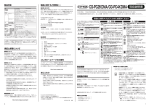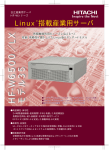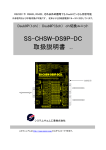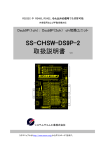Download 取扱説明書 USER`S MANUAL
Transcript
取扱説明書 USER'S MANUAL KVM-2 • KVM-4 (写真はKVM-2) ■本書の著作権は弊社に帰属します。本書の一部または全部を弊社に無断で転載、 コピー、改変 などを行うことは禁じられています。 ■本書に記載された会社名及び商品名は各社の商標または登録商標です。 ■本書に記載された仕様、デザイン、その他の内容については、安全性向上、品質改良のため 予告なく変更することがあります。 ■本書の内容に関しては万全を期して作成していますが、万一誤記や記載ミスなどがありましたら 弊社総合インフォメーションセンターまでご連絡ください。また、本製品の使用に起因する損害や 逸失利益の請求などにつきましては、上記に関わらず弊社はいかなる責任も負いかねますので あらかじめご了承ください。 ■本製品は一般的なオフィスや家庭のOA機器としてご使用ください。万一、一般OA機器以外と してご使用されたことにより損害が発生した場合、弊社はいかなる責任も追いかねますので、 あら かじめご了承ください。 (医療機器や人命に直接的、 あるいは間接的に関わるシステム環境など、 高い安全性が要求される用途には使用しないでください。また、一般OA機器よりも高い信頼性 が要求される機器や電算機システムなどの用途に使用するときは、 ご使用になるシステムの安全 設計や故障に対する適切な処置を万全に行ってください。) ■本製品は日本国内で使用されることを前提に設計、製造されています。日本国外で使用した場合、 弊社はいかなる責任も負いかねますのであらかじめご了承ください。 ■本製品の内、外国為替および外国貿易管理法の規定により戦略物資等に該当するものに ついては、日本国外への輸出に際し日本政府の輸出許可等が必要です。 FCC 準拠 本製品はFCC規格Part15に従うClassBに適合しております。それらの制限は装置を家庭環境で 使用した場合に有害な干渉の発生を適度に防止することを目的としています。 マニュアルの指示に従って設置または使用しない場合、無線通信に有害な干渉が生じることがあ ります。しかし、テレビ受信に製品のオン・オフによって確認できる干渉が発生しないという保証もあ りません。テレビ受信に干渉が発生した場合、ユーザーは以下の対策を講じてください。 1:受信アンテナの位置や向きを変える。 2:製品をできるだけ離す。 3:製品とは別の電源コンセントを使用する。など。 詳しくは無線・テレビ技術者に相談してください。 VCCI( 情報処理装置等電波障害自主規制協議会)準拠 本製品はVCCIの基準に基づくClassBに適合しております。本製品は、家庭環境で使用すること を目的としていますが、正しい操作方法で使用されない場合には、 ラジオやテレビジョン受信機に受 信障害を引き起こすことがあります。 安全上のご注意 安全上のご注意 《ご使用前に必ず注意内容をお読みください。》 お客様や他の人々への危害や財産への損害を未然に防ぎ、本製品を安全にお使いいただくために「安全 上のご注意」をよくお読みの上、正しく安全にお使いください。 なお、本書には弊社製品だけでなく、弊社製品と接続されたパソコンシステム運用全般に関する注意事 項も含まれています。 パソコンの故障、 トラブルなどによるいかなるデータの消失、破損、 または取り扱いを誤ったために生じた 本製品の故障、 トラブルは弊社の保証対象には含まれません。あらかじめご了承ください。 本書では、製品を正しく安全に使用していただくために、 さまざまな事柄を絵表示によって表しています。 誤った取り扱いで生じる内容を「警告」 「注意」に区分しています。いずれも安全に関する重要な内容 ですので必ず守ってください。 警告 この表示を無視して誤った取り扱いをすると、人が死亡または重傷を負う可能性が 想定される内容を示しています。 注意 この表示を無視して誤った取り扱いをすると、人が損害を負う可能性が想定される 内容、および物的損害の発生が想定される内容を示しています。 【絵記号の意味】 警告・注意を促す内容があることを示しています。 してはいけないことを示しています。 しなければならない行為を示しています。 警 告 ■中に物を入れない ●万一、製品の内部に異物が入った場合は、 まず製品本体に接続されているすべての ケーブルを取り外して販売店もしくは弊社サポートセンターにご連絡ください。そのまま 使用すると火災・感電の原因となります。 ■故障したままの使用はしない ●万一、煙が出ている、変な匂いや音がするなどの異常状態のまま使用すると、火災、感電 の原因となります。すぐに製品本体に接続されているすべてのケーブルを取り外してください。 煙が出なくなるのを確認して販売店もしくは弊社サポートセンターにご連絡ください。 安全上のご注意 ■水のかかる所で使用しない ●風呂場では使用しないでください。火災・感電の原因となります。 ■水の入った容器を置かない ●製品の上に花瓶、植木鉢、 コップ、化粧品、薬品や水などの入った容器や小さな金属物 を置かないでください。こぼれたり、中に入った場合、火災・感電・故障の原因になります。 ■絶対、エンクロージャー(本体ケース)は外さない ●製品のエンクロージャー(本体ケース)は絶対に外さないでください。内部には精密な IC部品があり、感電の原因となります。内部の点検・整備・修理は販売店もしくは弊社 サポートセンターに依頼してください。 ■改造しない ●製品を分解、改造しないでください。火災・感電の原因になります。 ■ACアダプタ電源ケーブルを傷つけたり、加工しない ●ACアダプタ電源ケーブルが傷んだら (芯線の露出、断線など)使用を中止してください。 そのまま使用すると火災・感電の原因となります。 ●ACアダプタ電源ケーブルの上に重いものをのせたり、ケーブルが製品の下敷きになら ないようにしてください。ケーブルが傷ついて、火災・感電の原因になります。ケーブル を敷物などで覆うことにより、 それに気付かず重い物をのせてしまうことがあります。 ●ACアダプタ電源ケーブルを傷つけたり、加工したり、無理に曲げたりねじったり、引っ張 ったり、加熱したり、束ねたりしないでください。ケーブルが破損して、火災・感電の原因 となります。 ■他製品のACアダプタ電源ケーブルを使用しない ●他製品のACアダプタ電源ケーブルを使用すると、火災・感電の原因となります。 ■ACアダプタの電源はAC100V(50/60HZ)以外を絶対に使用しない。 ●指定以外の電源を使用すると、火災の原因となります。 ■落としたり、破損させない ●万一、製品を落としたり、 プラスチック部分を破損した場合は、製品本体に接続されて いるすべてのケーブルを取り外して販売店もしくは弊社サポートセンターにご連絡くだ さい。そのまま使用すると火災・感電の原因となります。 ■雷が鳴りだしたら製品に触れない ●雷が鳴りだしたら、製品には触れないでください。感電の原因になります。 安全上のご注意 注意 ■設置上の注意 ●強い磁界あるいは静電気が発生するところには置かないでください。電波障害を受け る可能性があります。 ●製品の上に重いものや外枠からはみ出るような大きなものを置かないでください。バラ ンスがくずれて倒れたり、落下してけがの原因となることがあります。 ●振動が発生する場所には置かないでください。落下したり故障・破損の原因になります。 ●直射日光が当たる場所に置かないでください。火災や故障の原因になります。 ●火気の周辺や熱気のある場所には置かないでください。火災や故障の原因になります。 ■濡れた手で製品に触れないでください ●感電の原因となることがあります。 ●湿気やほこりの多い場所で使用しないでください。火災・感電の原因になります。 ■データのバックアップをしてください ●修復・再現できない重要なデータはバックアップするよう心がけてください。次のような場合 はデータが消失・破損する原因になります。 ・ 誤った使い方をしたとき ・ 静電気や電気的ノイズの影響を受けたとき ・ 故障・修理などのとき ・パソコンの電源スイッチをオフにした直後に、 すぐに電源スイッチをオンにしたとき ・ 天災による被害を受けたとき ※上記の場合、 またはその他いかなる場合でも、データが消失・破損したことによる損害 については、弊社はいかなる責任も負いかねますのであらかじめご了承ください。 ■アプリケーションの動作中にパソコンの電源スイッチをオフにしたり、 リセットしたりしないでください ●データが消失・破損する原因になります。データが消失・破損したことによる損害につ いては、弊社はいかなる責任も負いかねますのであらかじめご了承ください。 ■製品を廃棄するときは、地方自治体の条例に従ってください ●条例の内容については、各地方自治体にお問い合わせください。 ■接続について ●本取扱説明書をよくお読みの上、説明に従って接続してください。また、接続は指定 のケーブル(付属品) を使用してください。指定以外のケーブルを使用したり延長した りすると動作が不安定になる原因になります。 安全上のご注意 ■接続について ●ブルーのLEDランプを長時間見つめないでください。視力障害を起こすことがあります。 フロッピーディスクなど、磁気を利用した製品を近づけないでください。 ●キャッシュカード、 データが消失・破損することがあります。 ■ACアダプタ使用上の注意 ●ACアダプタを布や布団でつつんだり、熱器具に近づけないでください。発熱し火災・ 感電の原因になります。またケーブルは被覆が溶けて火災・感電の原因になります。 ●旅行などで長時間、ACアダプタを使用しない場合は、安全のため必ず電源プラグをコ ンセントから抜いてください。火災の原因となります。 ●濡れた手で電源プラグを抜き差ししないでください。感電の原因になります。 ●電源プラグを抜くときは、電源ケーブルを引っ張らないでください。ケーブルが傷つき、 火災・感電の原因となります。必ずアダプタプラグ本体を持って抜いてください。 ●移動させる場合は、電源プラグをコンセントから抜いてください。ケーブルが傷つき火災・ 感電の原因となります。 ■お手入れについて ●お手入れの際は、安全のためACアダプタは使用しないでください。感電の原因になり ます。 ●シンナー・アルコール・スプレイ式殺虫剤等を製品にかけないでください。塗装がはげ たり、変色したり、変形する原因になります。 目次 安全上のご注意 目次 . ご使用の前に 特長 パッケージ内容 . 制限事項 . 本体各部の名称 前面 背面 . 取付手順 コンソールの接続 CPUポートの接続 . 操作手順 手動切替モード ホットキー切替モード . トラブルシューティング . 仕様 . 保証規定 保障内容・保証期間 保証書 メモ 調査依頼書 ご使用の前に 概要 このたびは本 製 品をお買い上げいただき、まことにありがとうございます。この KVM(本製品)は、今までパソコンごとに接続していたコンソール(モニタ、 キーボード、 マウス)を1組に共有して、2台または4台までの複数のパソコンを切替えることが できるパソコン自動切替器です。本製品を導入することによって、コンソールが1 組だけで済むため、設置スペースやコスト( 電源・コンソール購入 )の節約ができ ます。セットアップも簡単でスピーディで、 ソフトウエアの複雑なインストールは不要 です。ケーブルをそれぞれ適 切なポートに接 続することで、 とても簡 単に2 台また は4台までのパソコンの操作ができる大変便利な装置です。 主な特長 1.設置場所の節約 コンパクトでケーブルの接続が前後とスッキリして、設置に場所をとりません。 2.簡単インストール VGAコネクタ、PS/2コネクタに対応しており、付属のケーブルで簡単に接続す るだけで使用でき、特別なソフトウエアは必要ありません。 3.外部電源不要 パソコンから電源が供給されるので、外部電源は必要ありません。ただしPS/2 からの出力が5V以下の場合は、付属のACアダプタを使用してください。 4.使いやすい簡単操作 本体切替スイッチまたはキーボードのホットキーを押すだけで簡単に切替えます。 5.LEDランプによる状態確認 パソコンの電源を入れるとブルーのLEDランプが点灯します。選択したパソコ ンにはオレンジのL E Dランプが点 滅し、パソコンを切 替えるごとにオレンジの LEDランプも切替わります。パソコンの状態を常に確認できます。 6.ホットプラグ対応 パソコンの電源を入れた状態で、本製品を介してコンソール(キーボード・マウス) のコネクタを抜き差しすることができます。 ご使用の前に 7.高解像度対応 解像度は1920x1440まで対応しています。 8.オートスキャン機能搭載 キーボードからの操作で、5秒から30秒までの間隔でパソコンを自動的に巡回 切替を行い、ディスプレイの状態を監視することができます。 9.オートスキップ機能 選択中のパソコン電源をオフにすると、 もう一方のパソコンに自動的に切替わ ります。 10.小型・軽量スイッチングACアダプタ 軽くて小さいACアダプタを付属しています。持ち運びにも大変便利です。 11.極細ケーブル やわらかくとりまわしに大変便利な細径のケーブルです。 パッケージ内容 パッケージには次のものが梱包されています。万一、不足しているものがありましたら、 お買い求めの販売店あるいは弊社サービスセンターまでご連絡ください。なお、製品 の形状はイラストと異なる場合があります。 ●本体(KVM-2またはKVM-4)1台 ●接続用ケーブル 1.5m 2本(KVM-2) または1.8m 4本(KVM-4) ●AC アダプタ 1個 ●取扱説明書(保証書付き) 1冊 制限事項 対応機種 パソコン本体 : PC/AT互換機(DOS/V機) OS : Windows ¤3.1/95/98(SEを含む)/Me/2000/XP、Windows ¤NT4.0 マウス:ミニDIN 6ピン(PS/2)マウス キーボード:ミニDIN 6ピン(PS/2)キーボード ディスプレイ: VGA, SVGA, XVGAなどのディスプレイ ※OSのリナックスでの動作保証はしておりません。 制限事項 ●パソコン機種による制限事項 1.上記のPS/2マウスポート、PS/2キーボード、ディスプレイのポートを持たないパソ コンではご使用になれません。パソコンがそれらポートの動作を保証している場合 のみ対応機種とさせていただきます。 2.自作パソコンや拡張ポート搭載パソコンはサポート対象外とさせていただきます。 3.NECのPC98-NXシリーズ、PC9801/PC9821シリーズでは正常に動作しません。 4.パソコンごとに異なるOSを使用する場合はキーボード・マウスの動作が不安定に なることがあります。特に、専用のドライバーを必要とするキーボード・マウスでは すべてのパソコンに同一ドライバーをインストールしていない場合、正常に動作し ないことがあります。 ●マウスの機種による制限 1.マウスのコネクタはPS/2仕様のため、シルアルマウスではご使用になれません。 USBコネクタのマウスで USB→PS/2変換アダプタをご使用の場合、本製品の 動作における不具合はサポート対象外となりますので、 あらかじめご了承ください。 2.スクロール機能をもったホイール付きマウスの場合、OSやアプリケーションによっ てはスクロール機能に対応していない場合があります。このような場合はマウスは 正常に動作しません。 3.特別な仕様を持つマウスや特殊ボタン付きマウスでは正常に動作しない場合が あります。マイクロソフト社互換PS/2マウスの使用を推奨します。 制限事項 4.本製品はホットプラグ対応によりマウスの抜き差しは可能ですが、抜き差しごとに 機種の異なるマウスを使用すると動作が不安定になり、正常に動作しなくなる場 合があります。このような場合、パソコンを再起動することにより、正常に動作す るようになりますが、マウスの種類を変えないようにしてください。また、本製品が マウスを認識するのに5秒ほどかかります。5秒以内に連続して抜き差しをしない でください。 5.電源供給量の少ないノートパソコンやPS/2からの出力が5V以下の環境ではマウ スが正常に動作しない場合があります。このような場合は付属のACアダプタをご 使用ください。 ● キーボードによる制限 1.キーボードのコネクタはPS/2仕様のため、ATタイプ(5ピンDinオス)キーボードで はご使用になれません。AT→PS/2変換アダプタを使うとご使用になれますが、変 換アダプタ使用での本製品の動作不具合はサポート対象外となります。あらかじ めご了承ください。 2.特定の機種やアプリケーションに依存する特殊キー(※ワンタッチボタンを含む) 付きキーボードでは正常に動作しなくなる場合があります。 ※ワンタッチボタンとは、特定専用キーボードから、 ワープロ機能、 インターネット接続、 電子メールなどをワンタッチで起動するボタン。 3.84キーボードには対応していません。 ● ディスプレイによる制限 1.ディスプレイはDOS/V機対応ディスプレイを使用してください。本製品がサポート する解像度は1920x1440(200MHz) までです。 2.接続するディスプレイの解像度を各パソコンが対応していることが必要です。パソ コンが解像度に対応していない場合、パソコンを切替えると正しく映像が表示さ れない場合があります。 3.D-sub15ピンのディスプレイには対応していません。 4.接続するディスプレイの機種によっては明るさが少し落ちる場合があります。 本体各部名称 前面 パソコン切替スイッチ コンソールマウスPS/2ポート コンソールキーボードPS/2ポート 【KVM-2】 オンラインランプ セレクトランプ 【KVM-4】 オンラインランプ コンソールマウス PS/2ポート コンソールキーボード パソコン切替スイッチ PS/2ポート セレクトランプ パソコン切替スイッチ ボタンを押すとそのボタンに対応したパソコンに切替えることができます。 ※カチッと音がするまで軽く押してください。強く押しすぎると故障の原因となります。 オンラインランプ ブルーのLEDランプが点灯しているとき、そのポートに接続されているパソコンの電源がオンに なっていることを示します。 セレクトランプ オレンジのLEDランプが点滅しているとき、そのポートに接続したパソコンを選択した状態を示します (LEDランプの下にポート番号が表示されています)。 ※セレクトランプは決して押さないでください。押すと故障の原因となります。 コンソールマウスPS/2ポート 使用するPS/2マウスをここに接続します。ポートにはマウスのアイコンの表示がついています。 コンソールキーボードPS/2ポート 使用するPS/2キーボードをここに接続します。ポートにはキーボードのアイコンの表示がついています。 本体各部名称 背面 CPUマウスPS/2ポート CPUキーボードPS/2ポート 【KVM-2】 CPU ディスプレイポート 電源コネクタ コンソール (ACアダプタ用) ディスプレイコネクタ 【KVM-4】 電源コネクタ (ACアダプタ用) CPUポート ∼ CPUマウスPS/2ポート コンソール ディスプレイコネクタ CPUキーボードPS/2ポート CPUポート ∼ CPU ディスプレイポート コンソールディスプレイコネクタ 使用するディスプレイのコネクタ (D-sub 15ピン(ミニ)オス) をここに接続します。 CPUポート 番から 番(KVM-2は 番・ 番) 本製品と付属のケーブルを使用して直接パソコン(マウス、キーボード、ディスプレイの各ポート) に接続するポートです。 CPUディスプレイポート ここに付属のケーブルのディスプレイコネクタ (D-sub 15ピン(ミニ) メス青色) を接続します。 CPUマウスPS/2ポート ここに付属のケーブルのマウスコネクタ (ミニDIN 6ピン オス緑色) を接続します。 CPUキーボードPS/2ポート ここに付属のケーブルのキーボードコネクタ (ミニDIN 6ピン オス紫色) を接続します。 電源コネクタ(ACアダプタ用) PS/2出力が5Vない場合、付属のACアダプタのプラグをここに接続します。 取り付け手順 コンソールの接続 《取付る前に、接続するすべての機器の電源を必ずオフにして下さい。》 1.使用するディスプレイのコネクタ (D-sub15ピン(ミニ)オス) をコンソールディスプ レイポート(D-sub15ピン(ミニ) メス青色)にしっかりと差し込んで下さい。ポート にはディスプレイのアイコンが表示してあります。コネクタの両端のネジもきちんと 留めてください。 〈背面〉 2.使用するPS/2マウスをコンソールマウスポート (ミニDIN 6ピン メス緑色)に差し込 んで下さい。ポートにはマウスのアイコンが表示してあります。 〈正面〉 3.使用するPS/2キーボードをコンソールキーボードポート(ミニDIN 6ピン メス紫色) に差し込んで下さい。ポートにはキーボードのアイコンが表示してあります 〈正面〉 《注意》パソコンの電源が入ったまま、接続しないでください。本製品がコンソールを 正しく認識しない場合があり、誤動作や故障の原因になります。 取り付け手順 CPUポートの接続 《ポート1番から順番に接続をはじめてください。》 1.付属のケーブルのディスプレイコネクタ(D-sub15ピン(ミニ) メス青色) をCPU ディスプレイポートにしっかりと差し込んで下さい。コネクタの両端のネジもきちん と留めてください。そして、ケーブルのもう一方側のディスプレイコネクタ(D-sub 15ピン(ミニ)オス青色) をパソコンのディス プレイポートにしっかりと差し込んで下さい。 両端のネジもきちんと留めてください。 〈背面〉 2.付属のケーブルのマウスコネクタ (ミニDIN 6ピン オス緑色) をCPUマウスポート に差し込んでください。そして、ケーブルのもう一方側をパソコンのマウスポートに 差し込んでください。 〈背面〉 3.付属のケーブルのキーボードコネクタ (ミニDIN 6ピン オス紫色) をCPUキーボード ポートに差し込んでください。そして、ケーブルのもう一方側をパソコンのキーボー ドポートに差し込んでください。 〈背面〉 4.同じ手続きでもう一台のパソコンを接続してください。 5.KVM-4の場合は合計4台のパソコンを接続してください。 取り付け手順 《注意》 付属ケーブルのマウスコネクタとキーボードコネクタは同じ形状をしています。付属ケーブ ルは、マウスは緑色、キーボードは紫色で区別しています(PC99規格対応)。本製品へ の接続は色に合わせて接続ポートを間違わないように接続してください。なお、パソコン 各社によっては本ケーブルのコネクタの色と対応していない場合があります。パソコンへ の接続には接続ポートを間違わないよう、十分注意して接続してください。間違えて接続 すると、誤動作や故障の原因になります。 【接続略図-背面】 キーボードコネクタ マウスコネクタ ディスプレイコネクタ CPUマウス/PS2ポート ディスプレイ CPUキーボード/PS2ポート コンソール ディスプレイ コネクタ ディスプレイポート 【接続略図-正面】 イラストはKVM-2の場合。 KVM-4はパソコンの接続台数が4台になります。 ※接続が正しいかもう一度確認してください。 接続が終了したら、パソコンの電源を入れてください。 本製品は最初に電源を入れたパソコンのポートが初期選択されるようになっています。 (注意)パソコン起動時にはキーボード・マウスの操作や本製品の切替スイッチを操作 しないでください。誤動作の原因となります。必ず、起動完了後に操作を行ってください。 以上で接続が終了です。 操作手順 単一のコンソールからKVM-2またはKVM-4の複数パソコンのコントロールは簡単に 行なえます。パソコンを切替えるには2つの方法があります。 1.手動切替モード パソコン切替スイッチを押すだけで選択したいパソコンに切替が行なわれます。オレン ジLEDランプの点滅がどのポートのパソコンを選択しているかを表示します。なお、オ ートスキップ機能により、電源オフのパソコンへは切替わりません。 2.ホットキー切替モード ホットキー切替は、パソコン切替スイッチで切替える代わりに、 キーボードから直接切替 を行なうことができます。ホットキー切替モードにはさらに次の2つの方法による切替が あります。 ●通常切替 Ctrl キーをどちらか一方側 パソコンを切替えるにはキーボード上の左または右の だけを1秒以内に2回続けて押して下さい。 または 右 Ctrl 左 Ctrl 、 Ctrl キー2回続けて押すことによって、次(昇順)のポートに切替わります、 右 Ctrl キーを2回続けて押すことにより、前(降順)のポートに切替わります。 左 組み合わせ モデル Action KVM-2 パソコン間を切替える 右 Ctrl KVM-4 次(昇順)のポートに切替わる CPUポート → → → → 左 Ctrl KVM-4 前(降順)のポートに切替わる CPUポート → → → → 右 Ctrl または 左 Ctrl 電源オフのパソコンはオートスキップ機能により自動的にスキップします。 操作手順 パソコン切替え時に小さな「ピーッ」という音が鳴ります。右 Shift キーを1秒以内 に2回続けて押すと、この音をオフにすることが出来ます。オンにする時は再度 右 Shift キーを2回続けて押して下さい。 右 Shift 《注意》パソコンを切替えた後、本製品がコンソールを認識するのに数秒かかります。 5秒以内に連続して切替えを行うと、本製品がコンソールを認識しなくなり、正常に 動作しなくなる恐れがあります。必ず5秒以上の間隔を開けて、切替えを行ってください。 ●オートスキャンモード オートスキャンの特長は2台または4台のパソコンが5秒から30秒の間隔で自動的に 切替わります。自動的に切替わることによってパソコンを監視することが出来ます。 オートスキャンモードを始めるには scroll lock キーを1秒以内に2回押します。LED ランプが5秒から30秒点滅します。 scroll lock オートスキャンモードを解除するには、 Esc キーを押して下さい。 オートスキャン間隔時間以下の表を参照してください。 また、 オートスキャン中キーボードのNum Lock、Cap Lok、Scroll Lockランプが 以下の表の如く点滅します。 秒 Num Lock Cap Lock 5秒 OFF OFF ON 10秒 ON OFF OFF 15秒 ON OFF ON 20秒 OFF ON OFF 25秒 OFF ON ON 30秒 ON ON OFF 右 + キーを押すとインターバル時間が増加します。 右 ― キーを押すとインターバル時間が減少します。 なお、 オートスキャン中はキーボード・マウスの操作が出来ません。 Scroll Lock 操作手順 本製品のLEDランプの状態は以下の表を参照してください。 アクティブ 状 態 LED 消 灯 パソコンの電源がオフ ブルーLED 点 灯 パソコンの電源がオンで、当該ポートに 接続されています。 ブルーLED 点 灯 と 当該ポートに接続されたパソコンを 選択されている。 オレンジLEDが 点 滅 ブルーLED 点 灯 と オレンジLEDが 消 灯 当該ポートに接続されたパソコンを 選択されていない。 ACアダプタを使用中はすべてのパソコンの電源をオフにしてもオレンジLEDランプ が点灯した状態になります。 警告 ブルーのLEDランプを長時間見つめないでください。視力障害を起こす恐れが あります。 トラブルシューティング 本製品が正常に動作しない場合、はじめにすべてのケーブルが正しく接続されて いるかを確認してください。ここでは、代表的なトラブル例とその原因と対策方法 について記述してあります。参考にしてください。 ディスプレイの画像が歪んだり、正しく表示されない。 【原因1】コネクタの接続がしっかりと行なわれていない 対策:コネクタを確認し、 コネクタの両端のネジをしっかりと留めてください。 【原因2】ディスプレイとパソコンが対応していない 対策:接続するパソコンの解像度設定が高すぎないか設定を調整してみてください。 【原因3】付属のケーブルを使用していない 対策:他社製のケーブルでは品質を保証できないので、付属のケーブルを使用してください。 キーボードのキーが使用出来ない。 【原因1】キーボードのコネクタが正しく接続されていない 対策:コネクタを確認し、 コンソールキーボードポートに正しく差し込んでください。特にキーボードとマ ウスのPS/2コネクタは同じ形状をしています。間違えてマウスコネクタに差し込んでいないか 確認してください。 【原因2】オートスキャン切替中 対策:オートスキャン中はキーボードの操作が出来ません。[Esc]キーを押して、オートスキャンモード を解除してください。 【原因3】特殊ボタン付きキーボード等の制限事項に該当するキーボードを使っている 対策:特殊ボタン付きキーボードを使用の場合は特殊ボタンは使用できません。特殊ボタン以外の 操作も出来なくなる恐れもあるので、本書の制限事項に該当しないキーボードを使用してくだ さい。 【原因4】ATタイプキーボードでAT→PS/2変換アダプタを使っている 対策:AT→PS/2変換アダプタの不具合と思われる。本製品は変換アダプタ使用での不具合はサポ ート対象外とさせていただきますので、必ずPS/2キーボードをご使用ください。 トラブルシューティング ホットキーによる切替が出来ない。 【原因1】 [Ctrl]キーを2回連続して押す間隔が1秒以上ある 対策:1秒以内に2回押してください。 【原因2】キーボードのコネクタが正しく接続されていない 対策:キーボードのコネクタを確認し、正しくコンソールキーボードポートに差し込んでください。 マウスの動作が正常でない。 【原因1】マウスのコネクタが正しく接続されていない 対策:マウスのコネクタを確認し、正しくコンソールマウスポートに差し込んでください。特にマウスと キーボードのPS/2コネクタは同じ形状をしています。間違えてキーボードコネクタに差し込んで いないか確認してください。 【原因2】ホットプラグ対応によるマウス抜き差し後、マウス操作までの間隔が短い 対策:パソコンの電源が入ったまま、ホットプラグ対応によるマウスの抜き差しが可能ですが、本製 品がマウスを認識するのに5秒ほどかかります。抜き差し後は5秒以上の間隔を開け、本製品 から小さな「ピーッ」という音がしてからマウスを操作してください。 【原因3】ご使用のマウスがPS/2以外 対策:本製品はシリアルマウスには対応していません。また、USBマウスでPS/2変換アダプタをご使 用した場合、変換アダプタの不具合と思われる場合があります。本製品は変換アダプタ使用 での不具合はサポート対象外とさせていただきます。必ずPS/2マウスをご使用ください。 【原因4】ご使用のマウスのドライバーが正しくインストールされていない 対策:ご使用のマウスのドライバーを確認し、正しくインストールしてください。2つ以上のドライバーを インストールしている場合、 ドライバーが競合している場合があります。そのような場合はどちら か一方のドライバーをアンインストールしてください。また、パソコンごとに異なるOSをご使用の 場合はドライバーがOSに対応しているかを確認し、すべてのパソコンに同じドライバーをインス トールしてください。 【原因5】特別な仕様や特殊ボタン付きマウスを使っている 対策:特別な仕様をもつマウスや特殊ボタン付きマウスでは正常に動作しない場合があります。マイ クロソフト社互換PS/2マウスをご使用ください。本製品はスクロール機能に対応しています。 だだし、アプリケーションやOSによってはその機能に対応していない場合があります。 トラブルシューティング 【原因6】パソコンの切替(ホット−キーによる切替および手動切替)を5秒以内に 何度も切替えた。 対策:本製品はマウスを認識するのに5秒ほどかかります。パソコンを切替えた後、次の切替を行なう には5秒以上の間隔を開けてください。5秒以内に頻繁に切替えると、マウスの反応が遅くなっ て動作しなくなります。このような場合はパソコンを再起動してください。 【原因7】PS/2からの出力が5Vに満たない 対策:消費電力の大きいキーボードやマウスを使用するとPS/2からの出力が低下し、マウスが作動し なくなります。このような場合は付属のACアダプタを使用して、電力を供給してください。 接続しているパソコンに電源を入れてもオンラインランプが点灯しない。 【原因】ケーブルのキーボードコネクタが正しく接続されていない 対策:オンラインLEDの電源はパソコンのキーボードコネクタより供給されます。コネクタを正しく接続 してください。 接続するコンピュータがノート型で、PS/2コネクタが一つしかない。 【原因】ノート型パソコンでPS/2コネクタが1つしかない場合があります 対策:ノート型パソコンのPS/2コネクタに「Mouse/Keyboard」の両方の標記やアイコンがある 場合には、市販の分岐ケーブルを使用することにより、本製品に接続することが可能です。 ただし、分岐ケーブル使用での本製品の動作不具合は、サポート対象外とさせていただきます。 なお、マウスまたはキーボードのどちらか片方の標記しかない場合は、 その機能だけしかご利用 いただけなくなりますので、 ご了承ください。 仕様 PC コネクタ 機 能 パソコン接続数 ポート選択 LED 仕様 KVM-2/KVM-4 〈KVM-2〉2台 〈KVM-4〉4台 押しボタンスイッチ/ホットキー オンラインランプ(ブルー色)〈KVM-2〉2個 〈KVM-4〉4個 セレクトランプ(オレンジ色)〈KVM-2〉2個 〈KVM-4〉4個 ミニDIN 6ピン メス(PS/2)x 1―コンソール側 キーボード 〈KVM-2〉 ミニDIN 6ピン メス(PS/2)x2ーパソコン側 〈KVM-4〉 ミニDIN 6ピン メス(PS/2)x 4ーパソコン側 ミニDIN 6ピン メス(PS/2)x 1ーコンソール側 コネクタ マウス 〈KVM-2〉 ミニDIN 6ピン メス(PS/2)x2ーパソコン側 〈KVM-4〉 ミニDIN6ピン メス(PS/2)x 4ーパソコン側 D-sub 15ピン(ミニ) メスx 1ーコンソール側 ディスプレイ 〈KVM-2〉 D-sub15ピン(ミニ)オスx2ーパソコン側 〈KVM-4〉 D-sub15ピン(ミニ)オスx4ーパソコン側 ディスプレイ解像度 1920x1440(Max.) DDC2B 200MHz 消費電力 DC 9V 300mA(Max.)spare オートスキャン 5秒∼30秒(5、10、15、20、25、30、秒に切替可) 保存温度 −20℃∼60℃ 動作温度 0℃∼40℃ 動作湿度 20%∼90% ケース材料 メタル 重量 〈KVM-2〉475g 〈KVM-4〉675g サイズ 〈KVM-2〉130 x 75 x 42 mm(L x W x H) 〈KVM-4〉200 x 75 x 42 mm(L x W x H) ケーブル 〈KVM-2〉KVMケーブル 1.5M 2本 〈KVM-4〉KVMケーブル 1.8M 4本 保証規定 この保証規定は, お買い上げいただいた商品に対してエレコム(株) (以下幣社)がお客様に保証する内容について明記しています。 当保証規定は、エレコム株式会社にてサポートを受ける際に必要な保証規定が記されておりますので最後までよく目をお通し下さ いますようお願いいたします。 ■保証内容 取扱説明書に従った正常な使用状態で保証期間内に、万一故障した場合は、本保証書または領収書を本製品に添付のうえ、お 買い上げの販売店、 または弊社サポートセンターまでお送りいただければ、無料で修理あるいは交換させていただきます。送付の際 は保証規定の「商品をお送りいただく際の注意」に準じます。 弊社は領収書及び保証書をもってサポートをいたしますので、 どちらも紛失された場合は、一切のサポートをいたしかねますので、大 切に保管してください。 ※下記条件のうち1つでも当てはまるものがある場合には保証期間内であっても保証の対象外とさせて頂きます。 ● 領収書及び保証書のご提示がない場合。 ● 領収書及び保証書にお客様名、 お買い上げ年月日、販売店名の記入がない場合、字句を改ざんされた場合。だだし、初期 不良期間(2週間)については除きます。 ●保証期間外にお持ち込みの場合。 ただし、保証期間内にご連絡頂き、 ご連絡から1週間以内にお持ち込みされた場合を除きます。 ●お客様の故意または過失による不適切な設定および環境で使用された場合の動作不良。 (ケーブル接続等の誤りによる破損。 物理的な損傷がある場合。接続品に欠品がある場合。延長配線、周辺に電子レンジがある等による安定電源供給が行われ ていない状況下での使用等。) ● 風水害、 地震、火災、落雷その他の天災地変、公害や異常電圧による故障、損害の場合。 ●お買い上げ後においての運搬、 移動時の落下、お取り扱いが適当でないために生じた故障及び損傷。 ● 接続している他の機器、 および不適当な消耗品やメディアの使用に起因して本装置に生じた故障及び損傷。 ●チェック中及び修理中の代替品・商品貸し出し等はいかなる場合においても一切行っておりません。 ●製品の不具合の原因がお客様の設定、 組み立て等のミスであった場合は、技術料を頂く場合がございますので、あらかじめご了承下さい。 ● OS及びアプリケーションについてのお問い合わせには応じかねます。 ● PS/2に関しては全てのPS/2に対応した周辺機器の動作を保証するものではありません。 ● 保証書は再発行いたしませんので、 大切に保管してください。 保証期間 ■初期不良 2週間(特に表示のある場合を除き、初期不良保証期間をお買い上げ日より、2週間とさせて頂きます。) 初期不良につきましては原則として無償にて同製品と交換いたします。 初期不良品については原則的に弊社のサポートがチェックした上で症状が再現された場合のみ初期不良とみなします。 (チェックには最短でも数日間、症状の再現率によっては数週間を要することがあります。) 初期不良時に付属品・化粧箱等は必ず必要となりますので初期不良期間内は大切に保管しておいて下さい。 (付属品に欠品がある場合は初期不良保証期間内でも初期不良保証の対象外となりますのでご注意下さい。) ■無償修理 1年間(商品がお客様のお手元に渡ってからの期間になります。) 商品をお送りいただく際の注意 故障と思われる現象が生じた場合は、 まず取扱説明書を参照して、 もう一度設定や接続が正しく行われているかを確認してください。 現象が改善されない場合は、巻末の「調査依頼書」を切り離すか、 コピーしたものに必要事項をご記入の上、保証書あるいは領収 書を添付し、エレコム修理センター宛てに製品を送付してください。 また、製品を送付する際は以下の点にご注意ください。 ● 弊社エレコム修理センターへ製品を送付する際の送付料金につきましては、 保証期間内は着払いにてその他の場合はお客様のご負担 とさせていただきます。尚、運送中の故障や事故に関しては、弊社はいかなる責任も負いかねますので、あらかじめご了承ください。 ● 宅急便などの送付状の控えは保管しておいてください。 ● 調査期間は、 製品到着後、約7日程度(弊社営業日数) とさせていただきます。 ● 混雑時や症状の再現率が低い場合は数週間を要することがあります。 ● 修理によって改善できない場合は、 同等商品と交換させていただく場合があります。 ■製品送付先 〒192-0904 東京都八王子市子安町3-5-2 エレコム修理センター 宛 ■修理のお問い合わせ TEL . 0426-31-0271 / FAX . 0426-31-0272 【受付時間】9:00∼12:00 13:00∼17:00 月曜日∼金曜日(祝祭日、夏期、年末年始特定休業日を除く) 保証規定 保証書 KVM-2 型 番 KVM-4 ( 該当する機種にチェックマークをつけてください。) シリアル番号(S/N) ご購入日 年 月 日 お客様 〒 (TEL) お名前(ふりがな) (様) 販売店様 印 保証期間 1年間 お買い上げ年月日 年 月 日 保証規定 メ モ 保証規定 調査依頼書 パソコン自動切替器 KVM-2 KVM-4 ( 該当する機種にチェックマークをつけてください。) 一般事項 1. 会社名(個人名): フリガナ: ご担当者名 : 部署名 : ご連絡先住所 :〒 TEL : ( ) 2. 購入先 購入先担当者 : FAX : ( ) 購入年月日 購入先(TEL): ( ) ハードウエアとソフトウエア 1. ご使用のシリアル番号(S/N) 2. ご使用のパソコン機種と併用している他の周辺機器(マウス、 キーボード、ディスプレイなど) [パソコンA] ●メーカー名/型番/機種: ●OSとバージョン [パソコンB] ●メーカー名/型番/機種: ●OSとバージョン [パソコンC] ●メーカー名/型番/機種: ●OSとバージョン [パソコンD] ●メーカー名/型番/機種: ●OSとバージョン 本製品と同時に使用している周辺機器(メーカー名/機種名など詳しくご記入ください。) [マウス] [キーボード] [ディスプレイ] 3. 調査依頼内容(不具合の現象などをご記入ください。) www.elecom.co.jp エレコム株式会社 商 品 に 関 す る エレコム 総 合 インフォメーションセンター お問い合わせは 受付時間 9:00∼12:00 13:00∼18:00 年中無休 02.3 rev.1.0 Printed In China